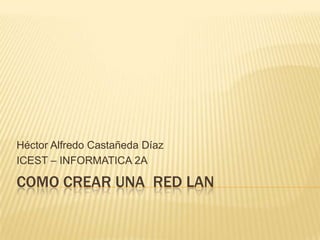
Configura LAN con Windows
- 1. Héctor Alfredo Castañeda Díaz ICEST – INFORMATICA 2A COMO CREAR UNA RED LAN
- 2. ¿POR QUÉ CONFIGURAR UNA LAN? Si posee varios equipos, puede ser muy útil conectarlos entre sí para crear una red de área local (LAN). Configurar una red puede ser mucho más económico de lo que se imagina. A continuación, mencionaremos algunas ventajas de configurar una LAN: Transferencia de archivos Uso compartido de recursos (impresora) Posibilidad de comunicación (especialmente si los equipos están alejados) Juegos en red ...
- 3. LOS DOS TIPOS DE LAN Existen dos tipos de arquitecturas de LAN:
- 4. MATERIALES NECESARIOS Para crear una LAN RJ45 en Windows 95/98, debe tener los siguientes elementos: Varios equipos con el sistema operativo Windows 95 y/o 98 instalado (es posible tener dos equipos con diferentes versiones de Windows en la misma red) Tarjetas Ethernet NE2000 compatibles en un puerto PCI o ISA (con un conector RJ45). En caso de ser necesario, asegúrese de que los diodos de la parte posterior de la tarjeta de red estén encendidos. Cables RJ45 Un concentrador (un dispositivo al que se conectan las conexiones RJ45 desde los diversos equipos en red). No suelen ser demasiado caros (alrededor de 50 euros). Como alternativa, se puede utilizar un cable cruzado en el caso de que desee conectar dos equipos.
- 5. ARQUITECTURA DE LA RED La estructura de la red será radicalmente diferente en función del tipo de red, BNC o RJ45.
- 6. ARQUITECTURAS QUE NO DEBEN UTILIZARSE Las siguientes estructuras de red no funcionarán, aunque parezcan correctas
- 7. QUE ES UNA RED también llamada red de ordenadores, red de comunicaciones de datos o red informática, es un conjunto de equipos informáticos conectados entre sí por medio de dispositivos físicos que envían y reciben impulsos eléctricos, ondas electromagnéticas o cualquier otro medio para el transporte de datos, con la finalidad de compartir información, recursos y ofrecer servicios.
- 8. TABLA DE COMPARACIÓN DE CABLEADO
- 9. REDES EN WINDOWS 2000/XP Para configurar cada equipo, sólo tiene que ir al Panel de control, hacer doble clic en "Conexiones de red", hacer clic con el botón secundario en "Conexión de área local" y, a continuación, seleccionar Propiedades. Los diversos protocolos instalados aparecen en la ventana de conexión de red local. Para compartir archivos, jugar en red y utilizar las impresoras, es necesario instalar los siguientes protocolos: Cliente de red de Microsoft Compartir archivos e impresoras para redes de Microsoft Planificador de paquetes QoS NetBIOS Nwlink NWLink IPX/SPX/NetBIOS: protocolo de transporte compatible (para juegos antiguos) Protocolo de Internet TCP/IP En caso de que falte uno de estos protocolos, haga clic en "Instalar..." y agréguelo.
- 10. A cada equipo se le debe asignar una dirección, llamada dirección IP, para que pueda comunicarse. Para hacer esto, debe seleccionar "Protocolo de Internet TCP/IP" y luego hacer clic en "Propiedades". La asignación de direcciones IP se puede realizar automáticamente o se puede definir manualmente, algo preferible en una LAN pequeña. Por lo general, se asignarán las siguientes direcciones: Equipo Nº 2 Dirección IP: 192.168.0.1 Máscara de subred: 255.255.255.0 Equipo Nº 2 Dirección IP: 192.168.0.2 Máscara de subred: 255.255.255.0 ... Equipo Nº xxx Dirección IP: 192.168.0.xxx Máscara de subred: 255.255.255.0Una vez que se haya asignado la dirección IP, simplemente cierre la ventana haciendo clic en Aceptar (los DNS [servicio de nombre de dominio] deben permanecer en asignación automática). Para un óptimo funcionamiento, compruebe que los equipos en red forman parte de un mismo grupo de trabajo. Para esto, haga clic con el botón secundario en Mi PC y seleccione "Propiedades". En la ficha "Nombre de equipo" podrá ver el nombre del equipo y también el grupo de trabajo al que pertenece. Para modificar el grupo de trabajo y hacer lo mismo en todos los equipos, haga clic en "Id de red".